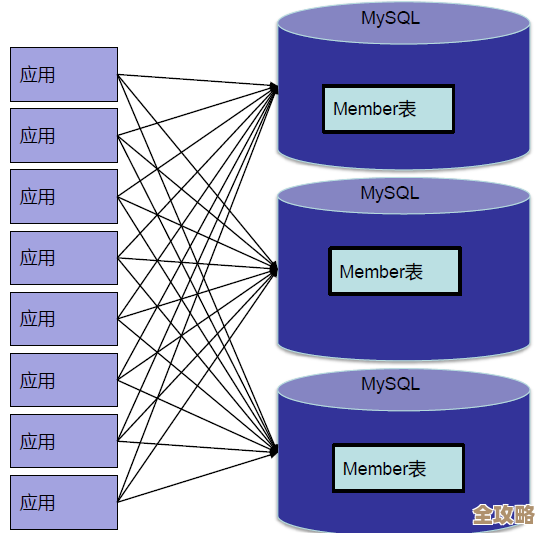轻松访问惠普下载中心,快速更新您的设备驱动及应用程序
- 游戏动态
- 2025-10-19 10:36:48
- 29
哎,说到给电脑更新驱动和软件,是不是很多人头都大了?我懂,真的,那个感觉就像是你知道该给车做保养了,但一想到要打开引擎盖,面对一堆看不懂的零件和可能冒出来的错误提示……算了,还是下次吧,我以前也这样,总觉得“能用就行”,直到有一次,我的老款惠普打印机突然罢工,怎么弄都没反应,最后发现就是个驱动版本太老,和系统闹别扭了,折腾了大半天,我才幡然醒悟:其实这事儿本可以很简单的。
所以今天,就想跟你聊聊怎么“轻松访问”惠普的下载中心,别被那些听起来很技术的东西吓到,这真不是啥高深学问,更像是个……嗯,找个靠谱的管家帮你打理设备的感觉。
怎么去这个“中心”呢?最笨但最不会错的方法,就是直接打开浏览器,敲入“hp.com”,然后睁大眼睛在页面上找“支持”(Support)这个选项,点进去,通常很显眼的位置就是“软件与驱动程序”(Software and Drivers),别慌,到这里你已经成功一半了。
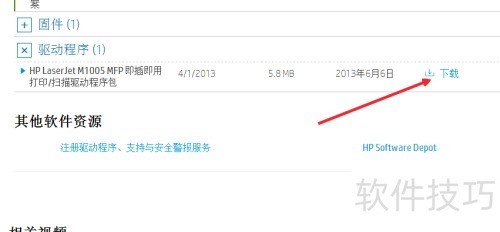
它会让你输入你的产品型号,这一步啊,有时候会卡住人,型号在哪?🤔 翻箱倒柜?不不不,最直接的方法是看设备本身,笔记本的话,一般在屏幕边框下方或者机身底部,有一张小贴纸,上面印着一串字母数字组合,HP Pavilion 15-cs3000”之类的,台式机或者打印机也类似,就在机箱上或者背面,如果实在找不到,惠普还有个超贴心的功能,就是让它自动检测!页面上通常有个按钮,点了之后会下载一个很小的小工具,它在你电脑上跑一下,就能自动识别出型号,这个对我来说简直是救命稻草,因为我总记不住那串复杂的号码。
型号输进去之后,页面会刷新,展示出你设备对应的操作系统和所有可用的驱动、软件列表,这里有个小窍门:别急着点那个最大的“下载”按钮,先看看发布日期,尽量选最新的,稍微花半分钟读一下描述,看看这个更新到底修复了啥或者增加了什么新功能,有时候一个固件更新,可能就解决了你之前抱怨的“Wi-Fi偶尔断流”的老大难问题,这种发现会有点小惊喜,感觉像白捡了个便宜。😄
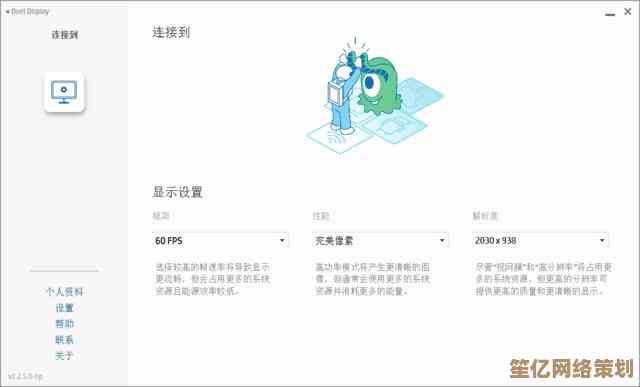
下载过程没啥好说的,就是等,但安装的时候,可得留个心眼,有时候安装程序会“好心”地问你要不要顺便安装一些额外的软件或者试用版……这个嘛,看你需要,但我个人习惯是把那些勾选框都取消掉,保持系统干净,安装完,它大概率会提示你重启电脑,我知道,重启很烦,正在做的事都要停下来,但这一步真的不能省,特别是涉及核心硬件的驱动,重启才能让新驱动真正生效。
说到这儿,我想起个事儿,有一次帮我表妹更新她那个战损版的惠普老本子,声卡驱动怎么都装不上,总报错,我当时也有点懵,觉得是不是硬件坏了?后来在下载中心仔细翻,发现同一个声卡驱动居然有两个版本,一个通用版,一个针对特定硬件ID的版本,我抱着试试看的心态装了后面那个,嘿,居然就成了!那种解决难题的成就感,还挺爽的,万一遇到问题,别轻易放弃,多看看选项,或者去社区里搜搜,可能就有意外收获。
吧,把惠普下载中心当成一个随时待命的“设备加油站”就行,你不用天天去,但隔几个月想起来就去逛逛,看看有没有新东西,定期更新一下,就像给设备做做伸展运动,能让它运行得更流畅,避免很多莫名其妙的小毛病,这习惯养成了,你会发现,其实维护电脑没那么可怕,甚至……还有点解压?至少对我来说,看着驱动版本号从旧的变成新的,有种一切尽在掌握的踏实感。
好了,啰嗦了这么多,希望对你有点帮助,下次当你觉得电脑有点卡顿,或者外设不太听话的时候,别犹豫,先去惠普下载中心转一圈,说不定几分钟就搞定啦。
本文由称怜于2025-10-19发表在笙亿网络策划,如有疑问,请联系我们。
本文链接:http://www.haoid.cn/yxdt/32514.html